photoshop制作简单粗暴的表情包
这篇教程是向PHP中文网的朋友分享photoshop制作简单粗暴的表情包方法,教程制作出来的表情包非常不错,难度不是很大,很值得大家学习,推荐到PHP中文网,一起来学习吧
方法/步骤
打开photoshop CS6,双击或者右键选择打开。该经验以ps cs6为例,其他的版本都可以的。


可以先从百度上,搜索表情包,有多种类型的,可以下载,然后在找一个头像图片,可以是朋友同学自己的,都可以。然后打开2张图片文件。


我们先用橡皮工具或者仿制图章工具把表情包里的五官擦去。(仿制图章工具:alt+左键选取颜色,再来点击左键)

在人像图像中,选择矩形选框工具,并右键选择羽化,羽化半径为80.
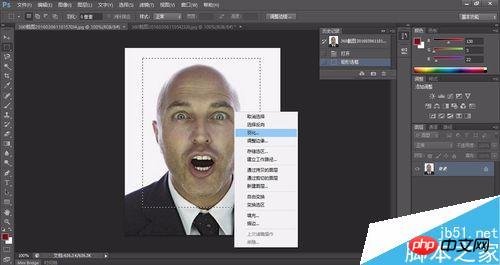
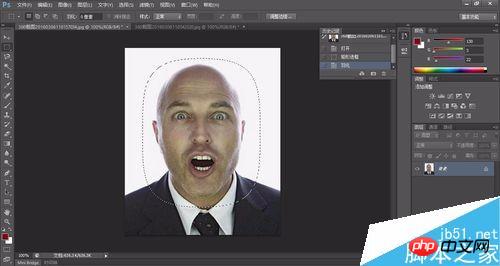
然后移动到表情包那里(ctrl+左键移动)。ctrl+t调整大小即可。然后再菜单栏中,选取图像--调整--去色。



接下来,都需要靠自己的感觉来走了。图像--调整--色阶。调整三角形按钮。

图像--调整--可选颜色,调整黑色,中性色,白色,黑色比例依次为增大增大减少。



用橡皮擦去脸部,注意橡皮的参数。再次调整好位置。

擦掉字体,打上字,就完成表情包制作。

以上就是photoshop制作简单粗暴的表情包方法介绍,大家学会了吗?希望这篇文章能对大家有所帮助!

Outils d'IA chauds

Undresser.AI Undress
Application basée sur l'IA pour créer des photos de nu réalistes

AI Clothes Remover
Outil d'IA en ligne pour supprimer les vêtements des photos.

Undress AI Tool
Images de déshabillage gratuites

Clothoff.io
Dissolvant de vêtements AI

AI Hentai Generator
Générez AI Hentai gratuitement.

Article chaud

Outils chauds

Bloc-notes++7.3.1
Éditeur de code facile à utiliser et gratuit

SublimeText3 version chinoise
Version chinoise, très simple à utiliser

Envoyer Studio 13.0.1
Puissant environnement de développement intégré PHP

Dreamweaver CS6
Outils de développement Web visuel

SublimeText3 version Mac
Logiciel d'édition de code au niveau de Dieu (SublimeText3)
 Quels sont les numéros de série photoshoppcs5 gratuits en permanence ?
Jul 06, 2023 am 10:00 AM
Quels sont les numéros de série photoshoppcs5 gratuits en permanence ?
Jul 06, 2023 am 10:00 AM
Les numéros de série photoshopcs5 gratuits en permanence sont : 1. 1330-1440-1602-3671-9749-7897 ; 2. 1330-1191-2998-6712-2520-5424 ; 4. 1330-1570-9599-9499-8092-8237 ; 5. 1330-1028-1662-3206-1688-5114, etc.
 Solution : Corriger les raccourcis clavier qui ne fonctionnent pas dans Photoshop
Sep 22, 2023 pm 03:17 PM
Solution : Corriger les raccourcis clavier qui ne fonctionnent pas dans Photoshop
Sep 22, 2023 pm 03:17 PM
Adobe Photoshop est la norme industrielle en matière de conception numérique, appréciée et utilisée quotidiennement par la communauté en ligne. Cependant, lorsque les raccourcis clavier bégayent ou échouent complètement, cela peut ralentir considérablement n'importe quel projet ou votre productivité globale sous Windows 11. Que vous soyez un designer expérimenté ou que vous vous initiiez simplement à la retouche photo, ces problèmes sont plus que de simples désagréments mineurs dans Photoshop et Photoshop CC. Tout d'abord, examinons les raisons courantes pour lesquelles les raccourcis personnalisés ou par défaut ne fonctionnent plus. Pourquoi mes raccourcis ne fonctionnent-ils pas dans Photoshop ? Personnaliser les paramètres de l'espace de travail : Parfois, l'ajustement ou le basculement entre les paramètres de l'espace de travail peut réinitialiser les raccourcis clavier. Sticky Keys : cette fonctionnalité d'accessibilité
 Comment supprimer les émoticônes WeChat ? Comment supprimer les émoticônes WeChat
Mar 13, 2024 am 08:10 AM
Comment supprimer les émoticônes WeChat ? Comment supprimer les émoticônes WeChat
Mar 13, 2024 am 08:10 AM
WeChat, en tant que logiciel social puissant, la fonction émoticône ajoute des couleurs riches à la communication des utilisateurs. Mais au fil du temps, nous pouvons accumuler un grand nombre d’émoticônes et devoir les trier de temps en temps. Supprimer les émoticônes WeChat est en fait très simple. Que vous les supprimiez individuellement ou que vous les organisiez par lots, c'est très pratique et rapide. N'oubliez pas de nettoyer régulièrement les émoticônes pour rendre l'interface WeChat plus rafraîchissante et concise. Comment supprimer les émoticônes WeChat ? Méthode 1 pour supprimer les émoticônes WeChat : Supprimer dans l'interface de chat WeChat 1. Ouvrez WeChat et entrez dans la boîte de dialogue de chat. 2. Cliquez sur l'icône émoticône à côté de la zone de saisie du chat. 3. Dans la liste contextuelle des émoticônes, recherchez et cliquez sur l'icône « Pour supprimer ». Il s'agit de l'emplacement de stockage de l'émoticône unique que vous avez ajoutée. 4. Appuyez et maintenez l'émoticône que vous souhaitez supprimer jusqu'à ce que la page apparaisse.
 Comment ajouter des émoticônes sur Weibo Tutoriel sur l'ajout d'émoticônes sur Weibo
Mar 14, 2024 am 11:31 AM
Comment ajouter des émoticônes sur Weibo Tutoriel sur l'ajout d'émoticônes sur Weibo
Mar 14, 2024 am 11:31 AM
Comment ajouter des émoticônes à Weibo ? Dans l'application Weibo, je ne sais pas si les amis aiment utiliser cette application pour discuter avec leurs amis, ou s'ils connaissent des internautes via cette application. Peu de gens utilisent cette application pour discuter. existe, et cette application peut également commenter le contenu Weibo d'autres utilisateurs. Bref, les émoticônes sont également l'un des contenus très importants de cette application. Je ne sais pas si vous avez beaucoup d'émoticônes. ? Certains amis ont enregistré de nombreuses émoticônes dans leurs albums photo, mais ne savent pas comment les télécharger sur l'application. Jetons un coup d'œil. Méthode pour ajouter des émoticônes à Weibo 1. Ouvrez [Weibo] sur votre téléphone, après avoir entré. , cliquez sur [Message] en bas de la page 2. Cliquez sur une discussion de groupe pour entrer, cliquez sur
 Comment sauvegarder les émoticônes dans les messages privés TikTok ? Comment obtenir des émoticônes pour les messages privés sur WeChat ?
Mar 22, 2024 am 09:00 AM
Comment sauvegarder les émoticônes dans les messages privés TikTok ? Comment obtenir des émoticônes pour les messages privés sur WeChat ?
Mar 22, 2024 am 09:00 AM
Sur la plateforme Douyin, les utilisateurs peuvent interagir avec d'autres utilisateurs via la fonction de message privé, et peuvent également envoyer des émoticônes pour exprimer leurs émotions. Alors, savez-vous comment enregistrer les émoticônes dans les messages privés de TikTok ? 1. Comment enregistrer les émoticônes dans les messages privés TikTok ? 1. Tout d'abord, ouvrez l'application Douyin et connectez-vous à votre compte. 2. Accédez à la page d'accueil de Douyin et cliquez sur le bouton « Message » dans le coin inférieur droit pour accéder à la page de message. 3. Sur la page de message, recherchez le chat par message privé dans lequel vous souhaitez enregistrer l'émoticône. 4. Entrez dans l'interface de discussion et recherchez l'émoticône que vous souhaitez enregistrer. Cliquez sur l'émoticône et une icône en forme de loupe apparaîtra. Cliquez sur l'icône en forme de loupe pour enregistrer l'émoticône. 5. Après avoir enregistré avec succès, vous pouvez accéder à l'album du téléphone mobile pour afficher les expressions enregistrées. 2. Comment obtenir les émoticônes dans les messages privés de Douyin sur WeChat ? 1. Tout d’abord, ouvrez WeChat
 Méthode détaillée pour enregistrer les émoticônes DingTalk sur votre téléphone
Mar 29, 2024 pm 04:47 PM
Méthode détaillée pour enregistrer les émoticônes DingTalk sur votre téléphone
Mar 29, 2024 pm 04:47 PM
1. Ouvrez la boîte de dialogue DingTalk sur votre téléphone et appuyez longuement sur l'émoticône dans la liste des conversations. 2. Cliquez sur [Ajouter à l'expression].
 Version Web officielle d'Adobe Photoshop Remplissage généré par l'IA et génération d'outils d'image étendus
Sep 29, 2023 pm 10:13 PM
Version Web officielle d'Adobe Photoshop Remplissage généré par l'IA et génération d'outils d'image étendus
Sep 29, 2023 pm 10:13 PM
Le service Web Photoshop d'Adobe (une version Web en ligne) est désormais généralement disponible. La version Web de Photoshop prendra bientôt en charge les outils de remplissage et de génération d'images étendus générés par l'IA, récemment publiés pour la version de bureau de Photoshop. Propulsées par le modèle d'IA générative Adobe Firefly, ces fonctionnalités sont disponibles dans le commerce et permettent aux utilisateurs d'ajouter, de supprimer ou d'agrandir rapidement des images à l'aide de descriptions textuelles dans plus de 100 langues tout en faisant correspondre les conditions d'éclairage et la perspective de l'image d'origine. La version Web de Photoshop fournit également bon nombre des outils les plus couramment utilisés de la version de bureau, mais avec une mise en page repensée pour offrir une expérience utilisateur plus « simplifiée » aux nouveaux utilisateurs de Photoshop. Cela inclut le début de cette année
 Comment gérer les documents numérisés flous
Jan 05, 2021 pm 03:09 PM
Comment gérer les documents numérisés flous
Jan 05, 2021 pm 03:09 PM
Méthode de traitement : 1. Ouvrez l'image numérisée à traiter dans le logiciel PS ; 2. Cliquez sur "Filtre" - "Affûtage" - "Affûtage intelligent" dans la barre d'outils supérieure 3. Dans la fenêtre contextuelle, sélectionnez en fonction de votre choix ; Aiguisez le rayon et cliquez sur "OK" ; 4. Cliquez sur "Fichier" - "Enregistrer sous" et enregistrez-le sous forme de fichier.






